谷歌浏览器广告弹窗屏蔽设置技巧与操作流程教程
时间:2025-07-29
来源:Google Chrome官网
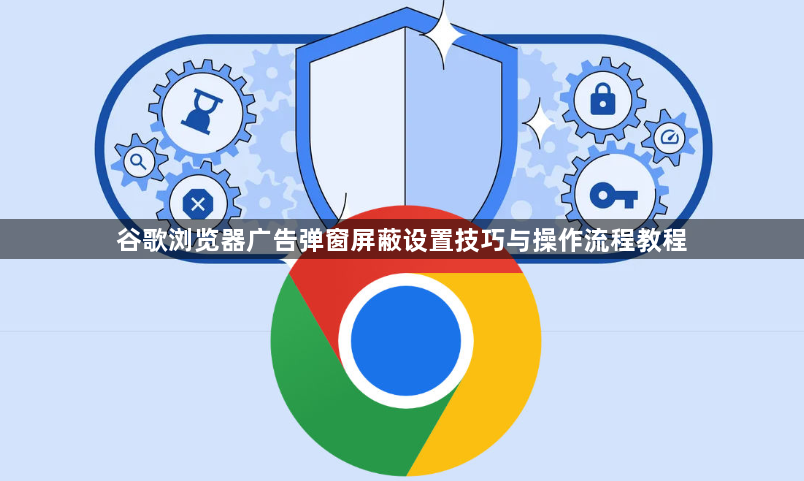
打开谷歌浏览器,点击右上角三个点的菜单图标进入设置页面。向下滚动找到并点击“隐私和安全”,选择其中的“网站设置”。在网站设置界面的定位搜索框中输入“弹出式窗口和重定向”,点击对应选项进入详细配置面板。勾选“不允许网站显示弹出窗口或使用重定向”即可启用基础防护功能,这能有效拦截大部分自动弹出的广告窗口。
若需要更强大的广告过滤效果,可访问Chrome网上应用店安装专业插件。推荐使用Adblock Plus或uBlock Origin这两款主流工具。安装时先打开扩展程序页面,通过搜索栏查找目标插件,点击“添加到Chrome”按钮完成部署。安装后插件图标会出现在地址栏右侧,点击该图标可进行个性化配置,如自定义过滤规则或添加白名单网站。
对于特定类型的广告干扰,可采用开发者工具临时处理。按下F12键启动调试模式,切换至Elements标签页定位到广告元素节点,右键选择“Hide element”即可隐藏当前页面的指定广告模块。此方法适合应对偶然出现的顽固广告,但每次刷新页面后需重新操作。
修改计算机DNS设置也能辅助广告拦截。将网络连接的首选DNS服务器更改为公共防广告DNS服务地址(如OpenDNS提供的IP),这种方案会影响全系统网络请求,可能降低部分合法网站的加载速度,建议谨慎使用。
启用浏览器隐私浏览模式能减少个性化广告推送。该模式下不会保存浏览历史记录与Cookie数据,从而降低基于用户画像的广告匹配精度。虽然不能完全屏蔽广告,但能显著改善因追踪脚本导致的定向广告问题。
按照上述步骤逐步排查和处理,通常可以解决大部分关于谷歌浏览器广告弹窗屏蔽的问题。如果问题依旧存在,建议联系官方技术支持团队获取进一步帮助。
google Chrome浏览器缓存清理失败原因及解决措施
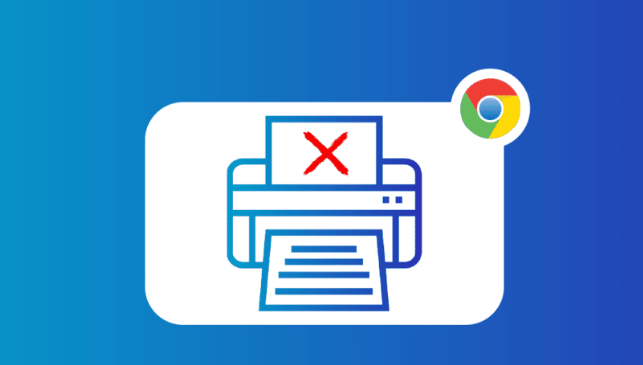
google Chrome浏览器缓存清理失败会影响浏览速度,文中深入分析原因并提供多种解决措施,有效提升浏览器运行效率和用户体验。
google Chrome浏览器多标签页快速关闭快捷键
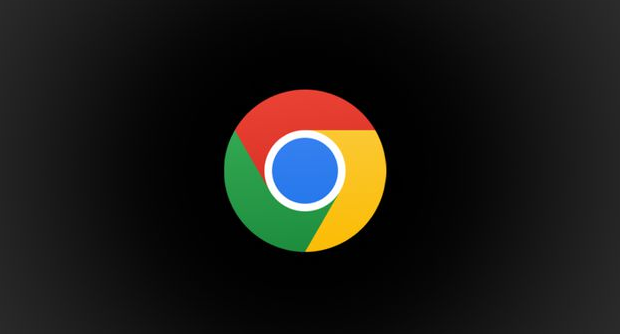
分享google Chrome浏览器多标签页快速关闭的快捷键使用方法,提升用户浏览效率,实现高效标签页管理。
谷歌浏览器出现ERR_FAILED错误提示如何解决
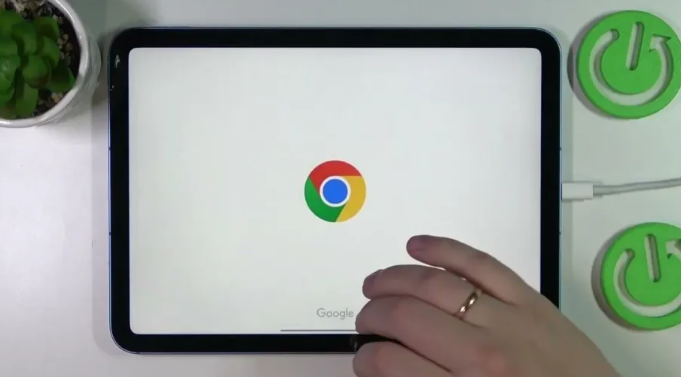
遇到谷歌浏览器ERR_FAILED错误提示,通常是网络或缓存问题引起。本文详细讲解排查步骤和解决方案,帮助用户快速恢复浏览器正常访问。
Chrome浏览器广告过滤规则定制详解
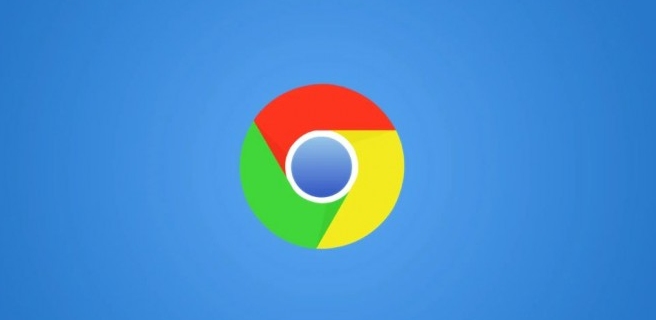
Chrome浏览器广告过滤规则定制详解教你实现个性化广告屏蔽设置。
谷歌浏览器下载时如何快速修复下载进度条异常

分享谷歌浏览器下载进度条异常的快速修复方法,帮助用户排除故障,保障下载任务正常进行。
如何优化谷歌浏览器的标签页显示效果
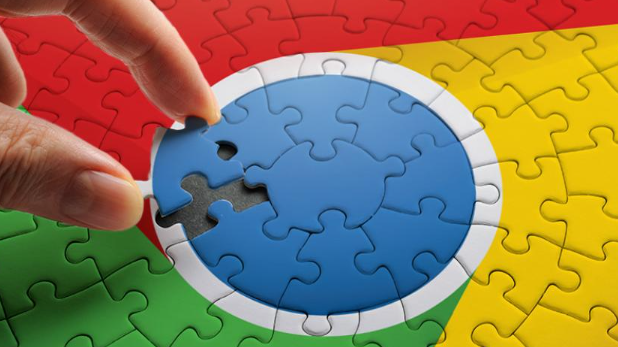
介绍优化谷歌浏览器标签页显示效果的方法,提升视觉体验和操作便捷性,实现更高效的标签管理。
